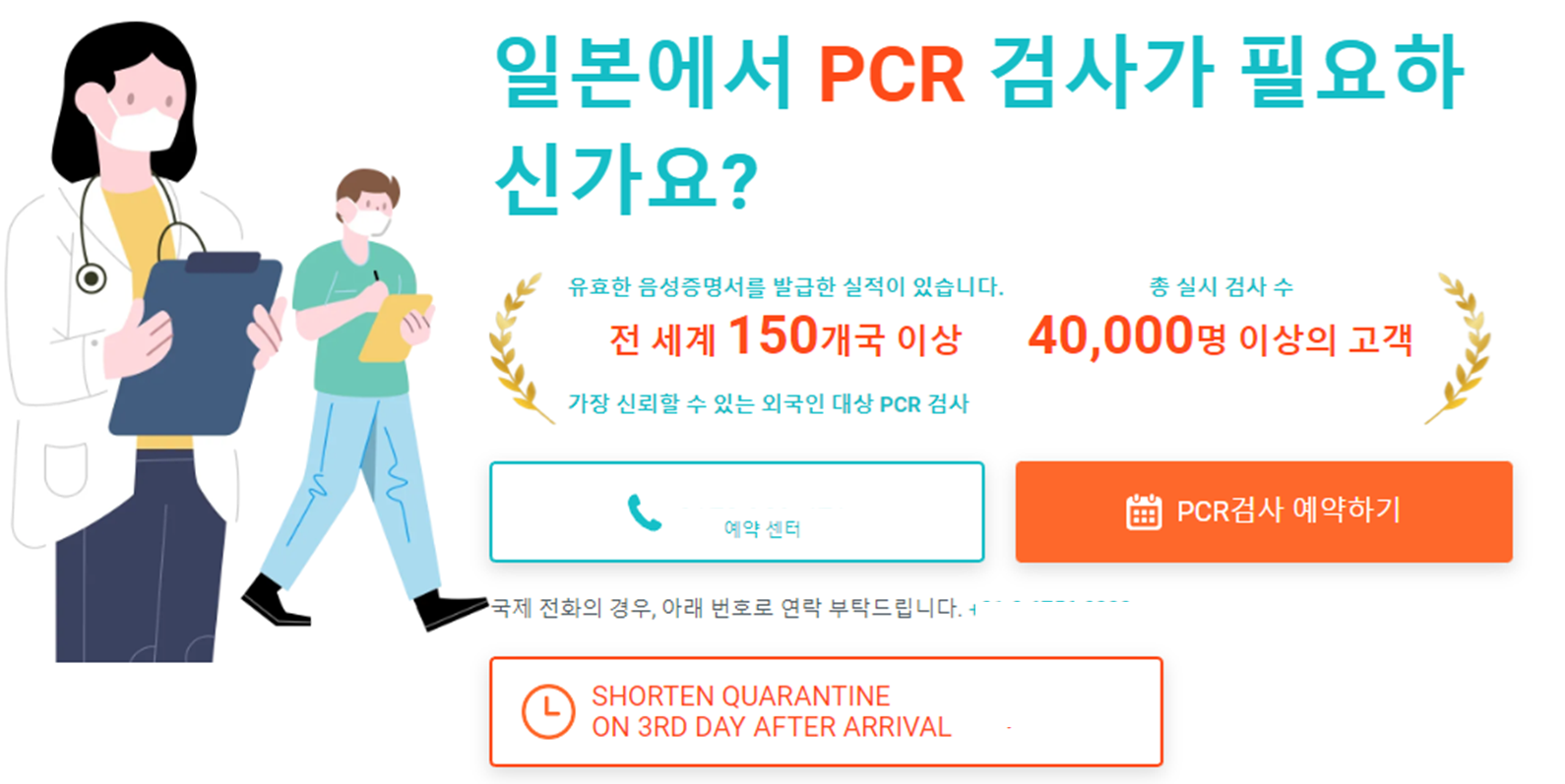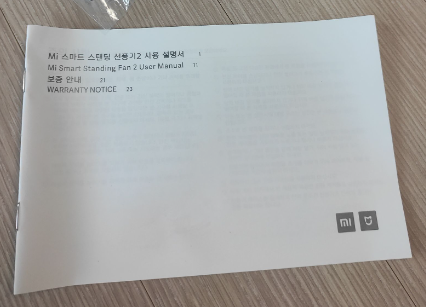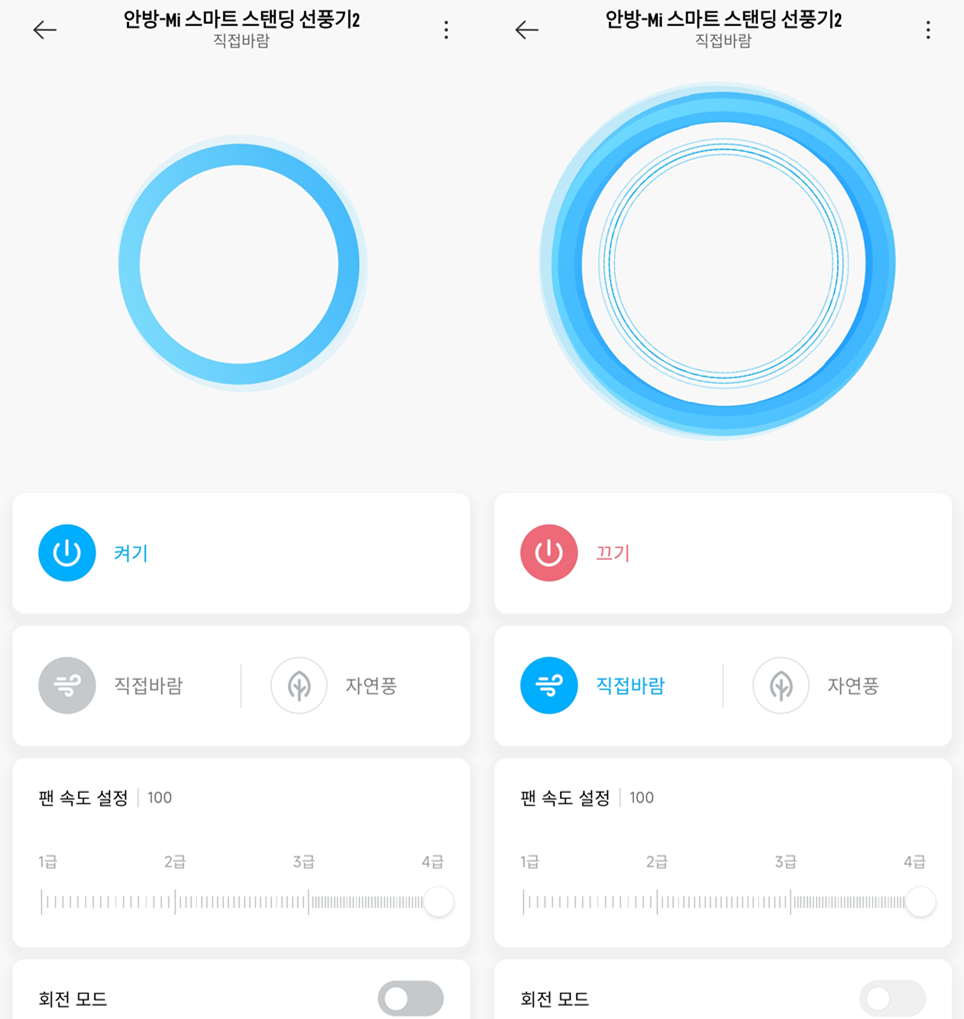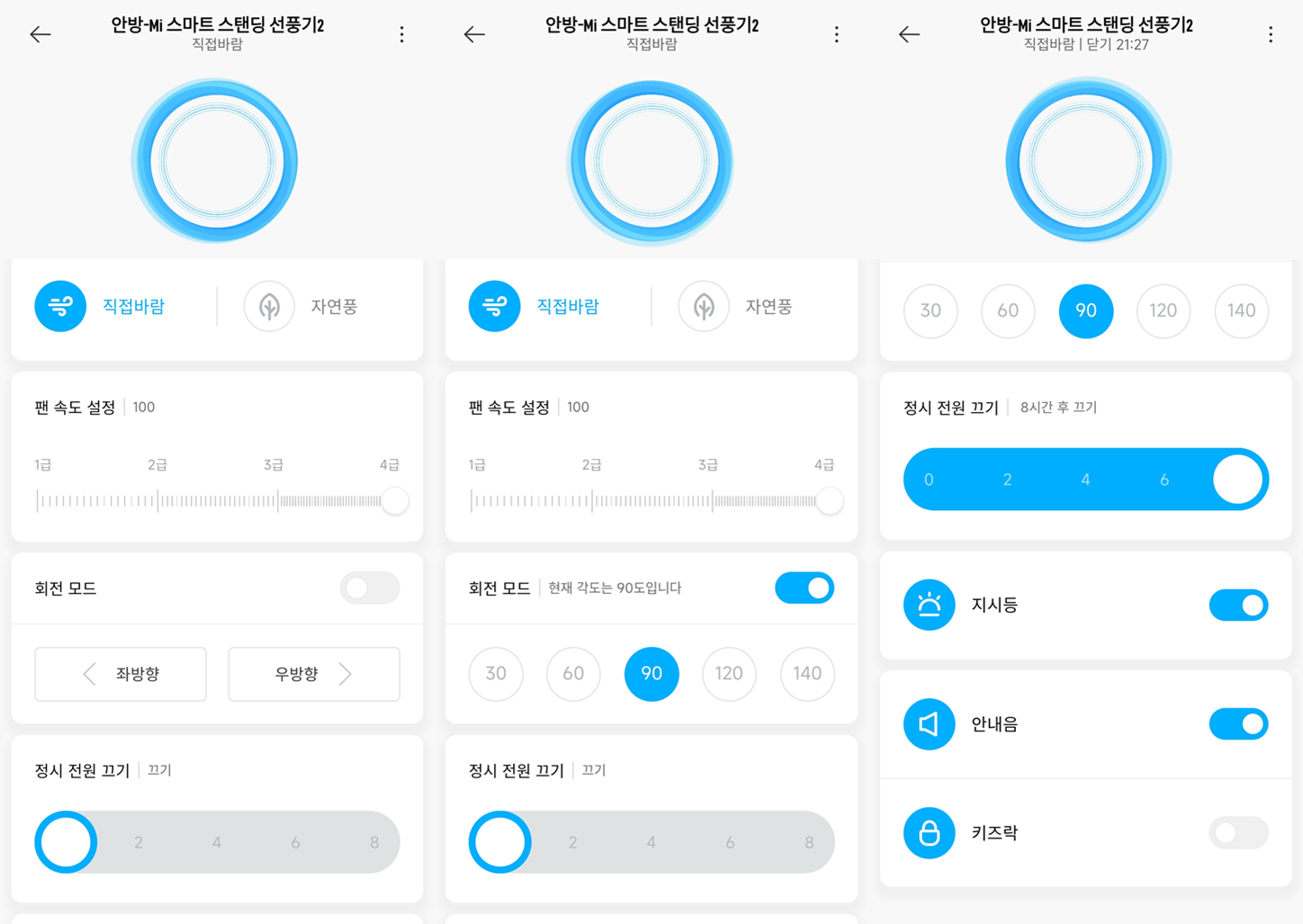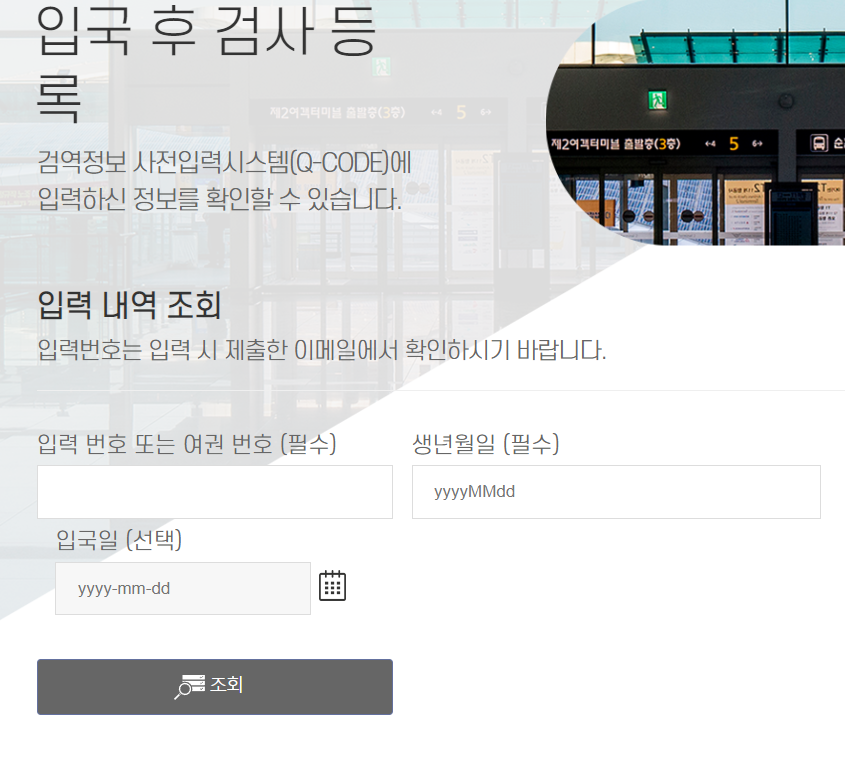모터가 죽어가던 선풍기가 있어서 스마트폰 조작이 되는 선풍기를 구입해봤다.
 상품 이미지 발췌
상품 이미지 발췌
여러 이름으로 불린다....
박스에 쓰여있는 정식 명칭은 "Mi 스마트 스탠딩 팬 2"
샤오미 스마트 스탠딩 팬 2, 샤오미 스마트 스탠딩 선풍기 2, 샤오미 스마트 스탠딩 선풍기 2세대.....
또 구매처에 따라서도 달라지는데 1. 중국 내수 버전, 2. 유럽 버전, 3. 국내 정식 수입 버전 등으로 3가지가 있는 듯하다.
문제는 샤오미 계열 IoT 어플인 Mi Home에서 중국 내수 버전과 국내 정식 수입 버전을 한 번에 등록해서 사용할 수 없다는 게 단점이다..
하지만 해결할 방법은 있기도 한데...
더보기
물론 어플을 수정해서 국가 버전에 상관없이 사용 가능하도록 만든 어플이 있지만, 정식 어플 등록이 되지 않은 상태로 직접 어플을 다운로드하여 설치해야 한다.(검색하면 쉽게 나오지만 뭔가 석연치 않다..)
어플을 다운로드하지 않아도 가능한 방법도 있다.
최근 스마트폰에 듀얼 앱 기능이 탑재되기도 하는데 이걸 활용하는 방법이다.
Mi home 하나는 국내 용으로 등록하고 듀얼 앱으로 중국 내수 버전 용으로 등록이 가능하다.
물론 가족에게 공유하는 것도 가능하니 듀얼 앱이 가능하면 이 방법을 추천한다.
언박싱
일단 박스 외관은 정식 수입된 제품인 만큼 한글로 표기되어 있다.
 한글로 표기되어 있는 정식 수입품
한글로 표기되어 있는 정식 수입품
 구성품을 꺼내보자
구성품을 꺼내보자
이제 본격적으로 박스를 열어 구성품을 꺼내 보자.
우선 높낮이는 고정형이기 때문에 하단봉 1개 상단(모터부) 봉 1개, 스탠드, 선풍기 날개+망 정도의 단출한 구성이다.
어느 선풍기든 이 범주를 벗어나지는 않겠지만...
우선 본격적인 조립 전에 사용 설명서를 간단하게 보자.
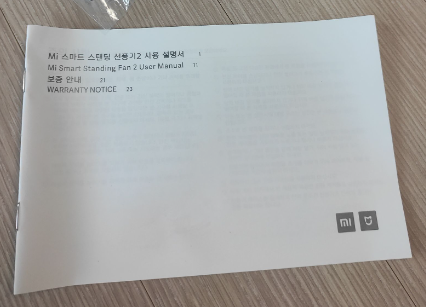 여기에는 Mi 스마트 스탠딩 선풍기2로 적혀있다...
여기에는 Mi 스마트 스탠딩 선풍기2로 적혀있다...
 조립방법과 사용 방법 등이 적혀있으니 한번쯤 살펴보자
조립방법과 사용 방법 등이 적혀있으니 한번쯤 살펴보자
조립 시작
우선 팬 부분을 분리하자.
비닐을 뜯고 겉 부분을 잡고 돌리면 열린다. 그러면 왼쪽에 선풍기 바람이 나오는 부분, 오른쪽에 가운데 구멍이 뚫린 부분이 모터 쪽에 장착되는 부분이다.
 방향이 표시되어 있으니 잘 돌려서 분리하면된다. 무리하게 힘주면 부러지니 조심
방향이 표시되어 있으니 잘 돌려서 분리하면된다. 무리하게 힘주면 부러지니 조심
선풍기 모터 쪽으로 오른쪽 구멍 뚫린 그릴 부분을 잡고 위치를 잡는다.
볼트가 있으니 볼트에 맞춰서 끼우고 연결한 후 플라스틱 부품을 끼워 전체를 한번 더 고정한다.
 3개의 볼트를 체결하고 고정시키는 부품을 화살표 방향으로 돌려 고정한다(그릴 부분에 그림이 있음)
3개의 볼트를 체결하고 고정시키는 부품을 화살표 방향으로 돌려 고정한다(그릴 부분에 그림이 있음)
이후 플라스틱 팬을 모터 축에 끼우고 플라스틱 부품으로 고정한다.
이때 플라스틱 부품은 왼쪽으로 돌려야 잠긴다.
 팬 고정 부붐의 그림을 보고 잘 잠그자
팬 고정 부붐의 그림을 보고 잘 잠그자
가장 겉의 플라스틱 망은 홈을 따라 왼쪽으로 돌려서 고정하고
마지막으로는 정 하단 부에 볼트를 체결해서 고정하면 선풍기 모터 부분의 조립이 끝난다.
 볼트 부분을 잘 맞춰서 끼워야 한다.
볼트 부분을 잘 맞춰서 끼워야 한다.
이후에는 전원 플러그만 꽂으면 사용할 수 있게 된다.
 일반적인 전원 플러그
일반적인 전원 플러그
작동상태는 선풍기 모터 상단에 LED로 확인이 가능하고 Mi Home 어플이 연결되면 어플에서도 확인이 가능하다.

https://play.google.com/store/apps/details?id=com.xiaomi.smarthome&hl=ko&gl=US
Mi Home - Google Play 앱
미 홈 샤오 미 홈의 공식 안드로이드 응용 프로그램입니다.
play.google.com
https://apps.apple.com/us/app/mi-home-xiaomi-smart-home/id957323480
어플은 안드로이드와 IOS 둘 다 있으니 자신에게 맞게 설치하면 된다.
 설명서를 잘 읽고 오플에 연결해보자
설명서를 잘 읽고 오플에 연결해보자
우선 선풍기를 전원 버튼과 풍량 버튼을 누르고 삐 소리가 났을 때 어플에 들어가서 Mi 스마트 스탠딩 선풍기 2를 검색하자
그리고 잘 세팅이 됐다면.... 어플 첫 화면에 등록된 것을 확인할 수 있다.
 어플에서 선풍기가 연결된 것을 확인할 수 있다.
어플에서 선풍기가 연결된 것을 확인할 수 있다.
이제 어플을 본격적으로 살펴보자
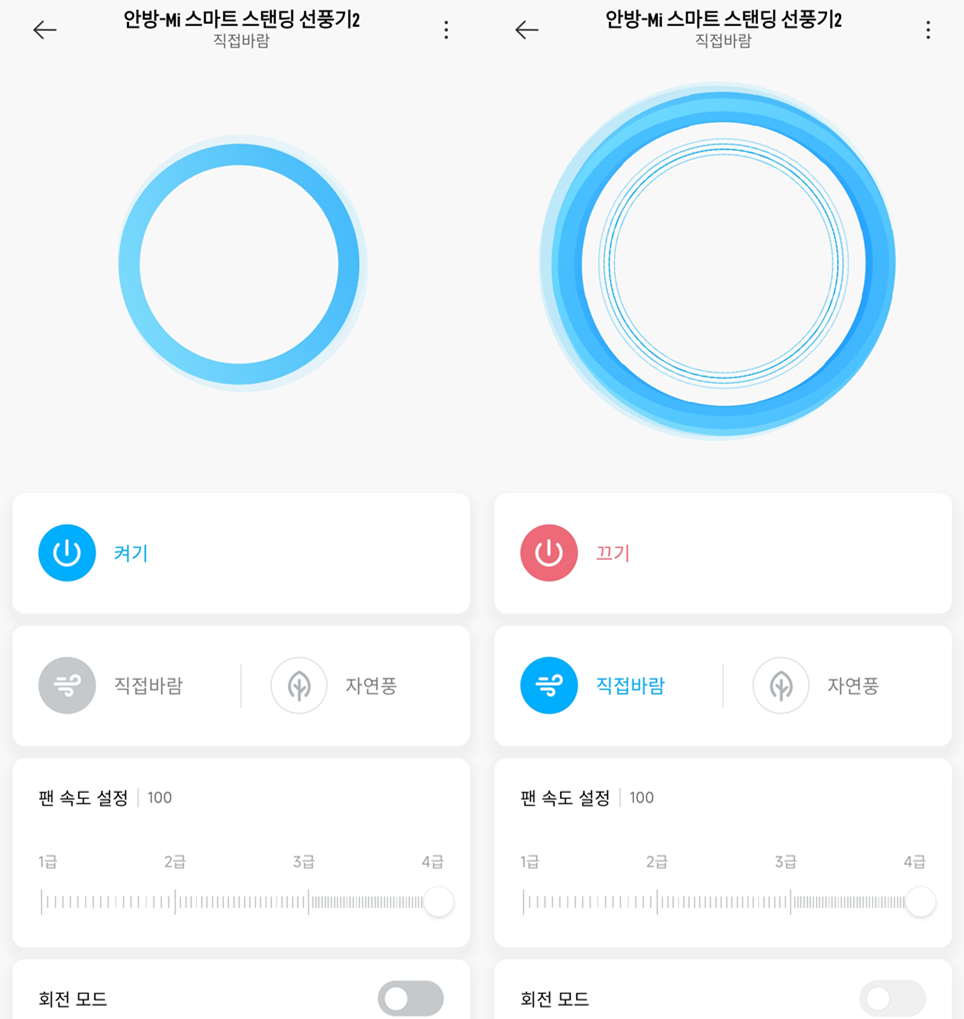 기본적인 온오프 기능
기본적인 온오프 기능
잘 연결되어 와이파이 표시가 선풍기에 되어 있다면 이제부터는 어플로 어느 곳에서 나 선풍기를 조정할 수 있다.
기본 적인 온오프 기능부터 기본풍과 자연풍, 팬 속도 조정, 회전 모드..
(상하는 안된다.. 수동으로 일정 각도까지만 가능)
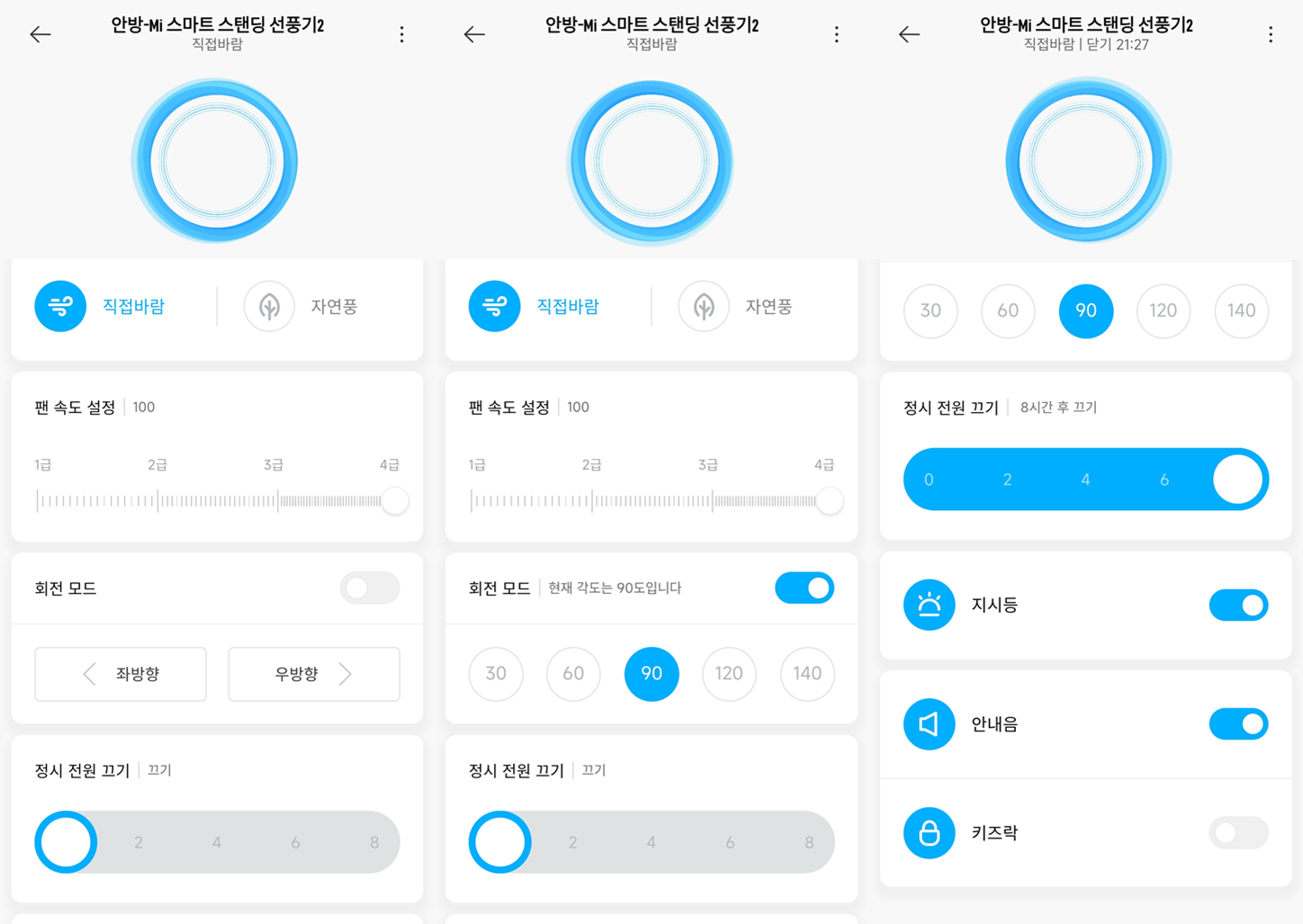 회전 모드에서는 좌우 방향 설정이 가능하고 회전각도 30도에서 140도까지 조정이 가능하다.
회전 모드에서는 좌우 방향 설정이 가능하고 회전각도 30도에서 140도까지 조정이 가능하다.
최대 타이머는 8시간이고 LED 램프를 켜고 끄는 기능이 있고 안내음 설정이 가능하다.
키즈락 기능이 있는데.. 아이가 있는 집이라면 유용한 기능이다.
SPEC
 선풍기 스탠드 바닥을 보면 상세 스팩을 확인할 수 있다,
선풍기 스탠드 바닥을 보면 상세 스팩을 확인할 수 있다,
- 제품 모델 : BPLDS02DM
- 제품 유형 : 선풍기
- 소음 : 58dB(A)이하
- 권장 안전사용기간: 5년
- 정격 전압 : 110-240V~
- 정격 출력 : 15W
- 정격 주파수 : 50/60Hz
장점
- 생각보다 조용한 모터에 바람이 강한 편
- 어플로 상세 조정이 가능
- 30도부터 140도에 이르기까지 넓은 각도로 회전이 가능
단점
- Mi Home 연결을 처음 하는 사람이라면 초기 연결이 어려울 수 있음
- 높이 조절을 수동으로 해야 함(봉 분리/연결)
- 상하 회전이 없음
- 저렴하지는 않음...
한 줄 요약
조용한 모터에 바람도 강한데 어플 조정도 가능한 가성비 선풍기